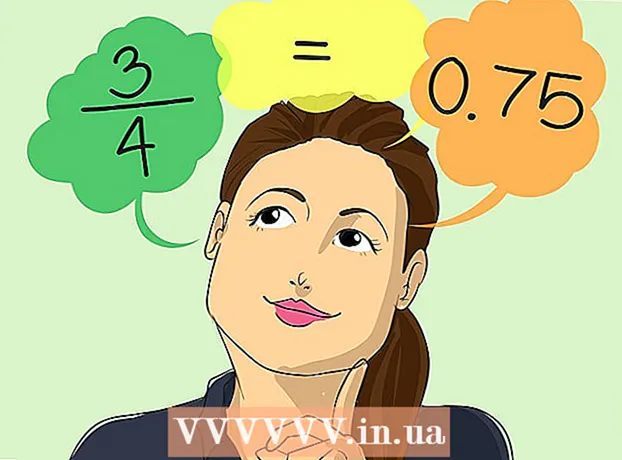작가:
Eugene Taylor
창조 날짜:
11 팔월 2021
업데이트 날짜:
1 칠월 2024

콘텐츠
MiFi는 컴퓨터 및 기타 장치가 모바일 데이터 네트워크를 통해 인터넷에 연결할 수있는 모바일 무선 핫스팟 장치입니다. MiFi 장치는 무선 서비스 공급자에 의해 자동으로 활성화되며 Wi-Fi를 통해 컴퓨터 또는 장치에 연결할 수 있습니다.
단계로
2 단계 중 1 : MiFi에 연결
 배터리와 SIM 카드 (해당되는 경우)를 MiFi 장치에 삽입합니다.
배터리와 SIM 카드 (해당되는 경우)를 MiFi 장치에 삽입합니다. MiFi 장치를 켭니다. MiFi 기기는 기기 전면의 전원 버튼을 눌러 켤 수 있습니다.
MiFi 장치를 켭니다. MiFi 기기는 기기 전면의 전원 버튼을 눌러 켤 수 있습니다.  MiFi 장치의 표시등이 녹색으로 켜지는지 확인합니다. 이는 MiFi 장치가 무선 서비스 공급자의 셀룰러 네트워크에 연결되어 있음을 나타냅니다.
MiFi 장치의 표시등이 녹색으로 켜지는지 확인합니다. 이는 MiFi 장치가 무선 서비스 공급자의 셀룰러 네트워크에 연결되어 있음을 나타냅니다.  컴퓨터 또는 장치를 켜고 WiFi 메뉴를 엽니 다. WiFi 메뉴는 Windows 컴퓨터의 시스템 트레이, Mac OS X의 오른쪽 상단 모서리, iOS 및 Android 기반 모바일 장치의 설정 메뉴에 표시됩니다.
컴퓨터 또는 장치를 켜고 WiFi 메뉴를 엽니 다. WiFi 메뉴는 Windows 컴퓨터의 시스템 트레이, Mac OS X의 오른쪽 상단 모서리, iOS 및 Android 기반 모바일 장치의 설정 메뉴에 표시됩니다.  MiFi 장치의 WiFi 네트워크 또는 SSID를 클릭하십시오. 대부분의 경우 네트워크 이름 / SSID에는 무선 서비스 공급자의 이름이 포함되며 MiFi 장치 뒷면에있는 스티커에서 찾을 수 있습니다.
MiFi 장치의 WiFi 네트워크 또는 SSID를 클릭하십시오. 대부분의 경우 네트워크 이름 / SSID에는 무선 서비스 공급자의 이름이 포함되며 MiFi 장치 뒷면에있는 스티커에서 찾을 수 있습니다.  MiFi 기기의 비밀번호를 입력하세요. 암호는 SSID 하단의 레이블에 나열되어 있거나 무선 서비스 제공 업체에서받을 수 있습니다.
MiFi 기기의 비밀번호를 입력하세요. 암호는 SSID 하단의 레이블에 나열되어 있거나 무선 서비스 제공 업체에서받을 수 있습니다. - 무선 서비스 공급자로부터 암호를받지 못한 경우 "admin"을 기본 암호로 사용해보십시오.
 컴퓨터 또는 장치가 MiFi에 연결될 때까지 기다립니다. 연결 상태가 WiFi 목록에 "연결됨"으로 표시되며 이제 컴퓨터 또는 장치에서 인터넷을 서핑 할 수 있습니다.
컴퓨터 또는 장치가 MiFi에 연결될 때까지 기다립니다. 연결 상태가 WiFi 목록에 "연결됨"으로 표시되며 이제 컴퓨터 또는 장치에서 인터넷을 서핑 할 수 있습니다.
2/2 부 : MiFi 설정 문제 해결
 MiFi가 시작되지 않으면 배터리가 완전히 충전되어 있고 MiFi 장치에 올바르게 삽입되었는지 확인하십시오. 대부분의 경우 정전 문제는 배터리와 관련이 있습니다.
MiFi가 시작되지 않으면 배터리가 완전히 충전되어 있고 MiFi 장치에 올바르게 삽입되었는지 확인하십시오. 대부분의 경우 정전 문제는 배터리와 관련이 있습니다.  연결 불량에 문제가있는 경우 MiFi 기기를 이동해보세요. 어떤 경우에는 벽과 큰 가구가 세포 신호를 차단하거나 약화시킬 수 있습니다.
연결 불량에 문제가있는 경우 MiFi 기기를 이동해보세요. 어떤 경우에는 벽과 큰 가구가 세포 신호를 차단하거나 약화시킬 수 있습니다.  사용 가능한 WiFi 네트워크 목록에 MiFi 장치가 표시되지 않으면 컴퓨터 또는 장치에서 사용 가능한 WiFi 네트워크 목록을 새로 고칩니다. 경우에 따라 사용 가능한 네트워크 목록에 MiFi 장치가 표시되는 데 최대 15 초가 걸릴 수 있습니다.
사용 가능한 WiFi 네트워크 목록에 MiFi 장치가 표시되지 않으면 컴퓨터 또는 장치에서 사용 가능한 WiFi 네트워크 목록을 새로 고칩니다. 경우에 따라 사용 가능한 네트워크 목록에 MiFi 장치가 표시되는 데 최대 15 초가 걸릴 수 있습니다.  MiFi에 연결할 수없는 경우 무선 서비스 제공 업체에 문의하여 MiFi 장치가 올바르게 활성화되었는지 확인하십시오. 경우에 따라 무선 서비스 공급자가 계정에 MiFi 플랜을 추가하지 않았거나 장치를 올바르게 활성화하지 않았을 수 있습니다.
MiFi에 연결할 수없는 경우 무선 서비스 제공 업체에 문의하여 MiFi 장치가 올바르게 활성화되었는지 확인하십시오. 경우에 따라 무선 서비스 공급자가 계정에 MiFi 플랜을 추가하지 않았거나 장치를 올바르게 활성화하지 않았을 수 있습니다.  정기적으로 연결 문제가 발생하거나 암호를 잊어 버린 경우 MiFi 장치를 재설정하십시오. MiFi 장치를 재설정하면 공장 설정으로 복원됩니다.
정기적으로 연결 문제가 발생하거나 암호를 잊어 버린 경우 MiFi 장치를 재설정하십시오. MiFi 장치를 재설정하면 공장 설정으로 복원됩니다. - MiFi 장치에서 배터리 덮개와 배터리를 제거합니다.
- 배터리 아래에있는 "재설정"이라는 작은 버튼 인 재설정 버튼을 찾습니다.
- 핀이나 기타 좁은 물체를 사용하여 약 5 초 동안 재설정 버튼을 길게 누릅니다. MiFi가 자동으로 재부팅되고 공장 설정이 복원됩니다.